Wie Windows 7 für Windows XP war (siehe unseren vorherigen Beitrag zu 0), ist Windows 8 von Anfang bis Ende eine "komplett neu erfundene" Windows-Version. Es wurde so umgeschrieben, dass es nicht nur auf Desktops und Laptops, sondern auch auf Tablet-PCs viel intuitiver als zuvor ausgeführt werden kann. Wir haben bereits geschrieben, dass sich Windows 7 sehr von Windows XP unterscheidet und es einige Zeit dauern könnte, bis neue Benutzer reaktiviert werden.
Nun, Windows 8 ist eine noch größere Veränderung. Für die meisten Menschen war die Veränderung zu groß. Das Entfernen des Startknopfes verursachte zu viel Kritik und Microsoft gab schließlich nach und fügte es in Windows 10 wieder hinzu. Windows 10 ist kein großer Sprung von Windows 8 unter der Haube, deshalb vergleiche ich Windows 8 und 10 mit Windows 7.
1. Keine Start-Schaltfläche - Metro UI
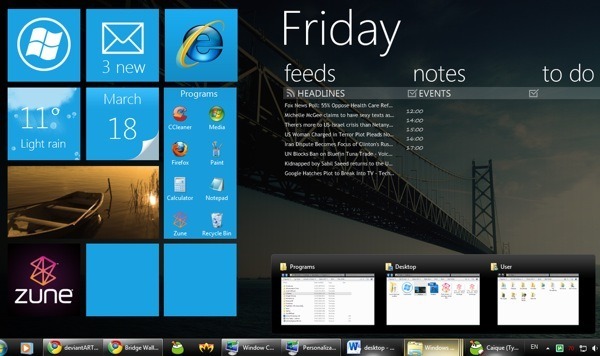
Hat die Start-Schaltfläche schon immer gemocht? Nun, es ist standardmäßig in Windows 8 verschwunden. Es wird jetzt durch die Metro-Benutzeroberfläche ersetzt. Ja, Microsoft hat gesagt, dass es eine Möglichkeit gibt, zu dem traditionellen Desktop zurückzukehren, an den wir alle gewöhnt sind (Gott sei Dank), aber standardmäßig wird es auf die neue Benutzeroberfläche eingestellt. Ich habe auf einigen Testgeräten mit Windows 8 herumgespielt und muss sagen, obwohl ich denke, dass es ein großartiges Interface für ein Tablet ist, war ich überhaupt nicht begeistert, es mit einer Maus und einer Tastatur zu benutzen. Es sieht ein bisschen schöner aus, aber das ist es auch schon. Und wenn ich unten links klicke und mein typisches Startmenü nicht erscheint, war das einfach zu viel Veränderung, selbst für mich.
Offensichtlich wurde dies in Windows 10 hinzugefügt, obwohl das Startmenü aktualisiert wurde diese neuen Windows-Apps. Außerdem wurde der Ausdruck "Metro Apps" durch den Begriff "Universal Windows Platform Apps" ersetzt.
2. Einfacher Task-Manager
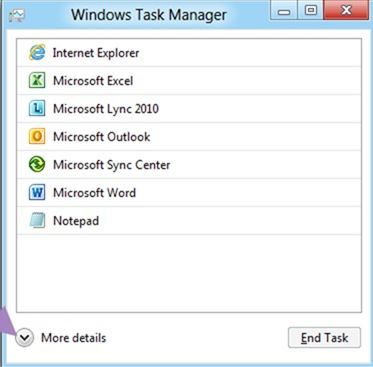
Schon mal bemerkt, welche Tabs Sie bisher im Task-Manager verwendet haben? Wahrscheinlich nur Anwendungen und Prozesse. Das ist alles, was ich jemals benutze und normalerweise nur um ein Prozessor-hungriges Rouge-Programm zu beenden. Was Sie oben sehen, ist der neue Task-Manager! Ja, das ist es. Nur eine Liste der laufenden Apps, die Sie mit einem Klick beenden können. Was ist mit Prozessen, die Sie fragen? Nun, klicken Sie auf Weitere Details und Sie erhalten eine schön geteilte Liste von Anwendungen und Hintergrundprozessen zusammen mit einer Heatmap der CPU- und Speichernutzung.
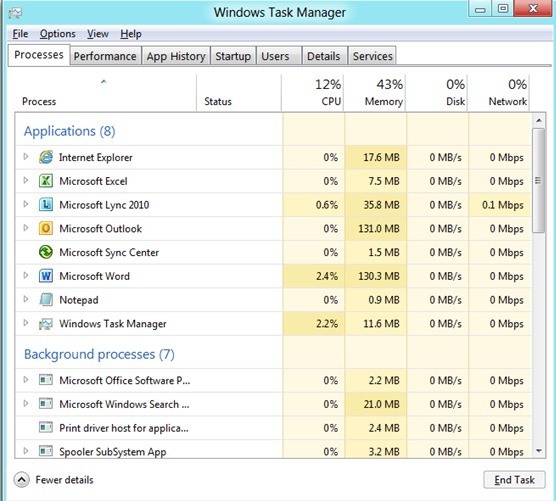
Ziemlich nett eigentlich! Das ist eine Änderung, auf die ich mich auch freue. Der aktuelle Task-Manager war für den durchschnittlichen Benutzer zu detailliert und zu kompliziert. Dieser macht es für jeden zu einem Kinderspiel.
3. Verbesserungen beim Kopieren, Verschieben, Umbenennen und Löschen
Ja, das klingt vielleicht trivial, aber wenn Sie wirklich darüber nachdenken, werden Sie wahrscheinlich mehrmals am Tag eine Datei / einen Ordner verschieben, löschen, umbenennen oder kopieren nicht mehr. Diese vier grundlegenden Vorgänge sind seit Jahren und in allen Versionen von Windows nahezu identisch. In Windows 8/10 werden sie erheblich verbessert!
Erstens, wenn Sie Dinge kopieren, insbesondere wenn Sie mehrere Kopien ausführen, werden alle Informationen in einem Dialog zusammengefasst. Nicht mehr 10 Kopien und 10 verschiedene Fenster erscheinen. Jetzt sieht es so aus:
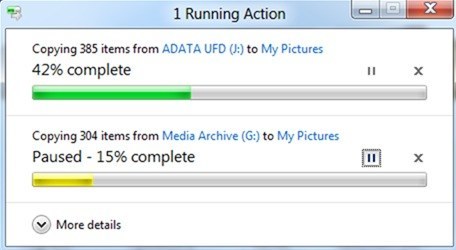
Was Sie ebenfalls bemerken werden, ist die neue Pause-Funktion. Schließlich können Sie eine Kopieroperation mitten in der Operation anhalten! Yay! Was wirklich cool ist, ist, wenn Sie auf Weitere Detailsklicken, können Sie die Geschwindigkeit der Datenübertragung, den Trend und die Menge der Daten sehen, die bei der Übertragung übrig geblieben sind.
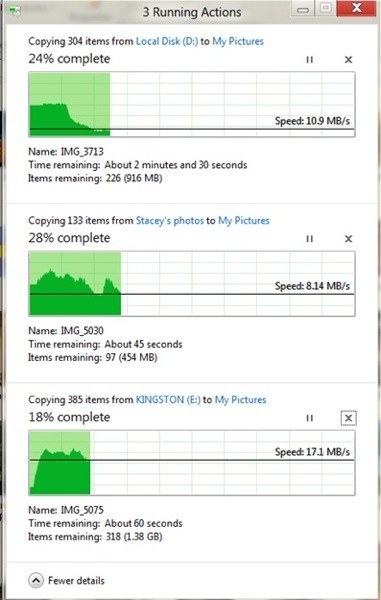
4. Der neue Windows Explorer
Begrüßen Sie die Ribbon-Oberfläche! Sie wurden wahrscheinlich bereits in Office 2007 und Office 2010 eingeführt und finden nun selbst Eingang in Windows. Liebe es oder hasse es, es ist da als feste Einrichtung. So sieht die neue Benutzeroberfläche aus:
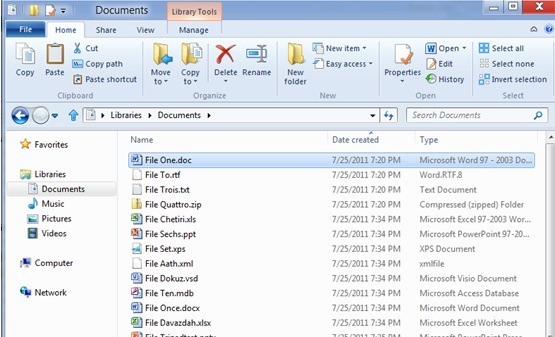
Was halten Sie von dieser Änderung? Ob es Ihnen gefällt oder nicht? Wie ich schon sagte, Windows 8/10 wurde komplett neu konzipiert und Sie können das deutlich mit allen wichtigen Unterschieden sehen.
5. Fast Startup-Modus
Boot-Zeiten waren immer ein Problem mit Windows und sie haben ihr Bestes versucht, das mit neuen Energiezuständen wie Ruhezustand und Schlaf zu beheben. Leider haben diese ihre eigenen Probleme. In Windows 8/10 gibt es einen neuen schnellen Startmodus (der wahrscheinlich später als etwas anderes bezeichnet wird), der eine Kombination aus Kaltstart und Ruhezustand ist. Im Grunde ist das so, als ob Sie Ihren PC "neu starten" würden, ohne ihn tatsächlich vollständig neu zu starten. Sie erhalten immer noch eine neue Benutzersitzung mit allem, was geschlossen ist, usw., als ob Sie Windows gerade neu gestartet hätten, aber es dauert wesentlich weniger Zeit.
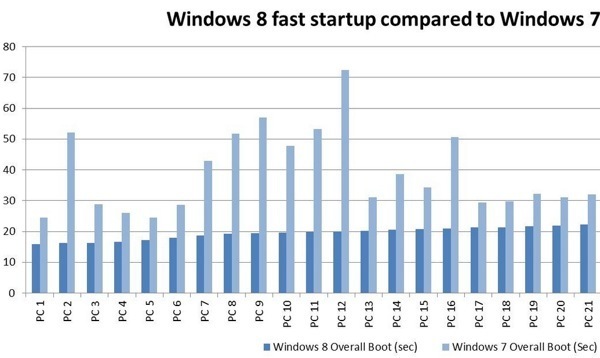
6. Plug-in Free Browsing
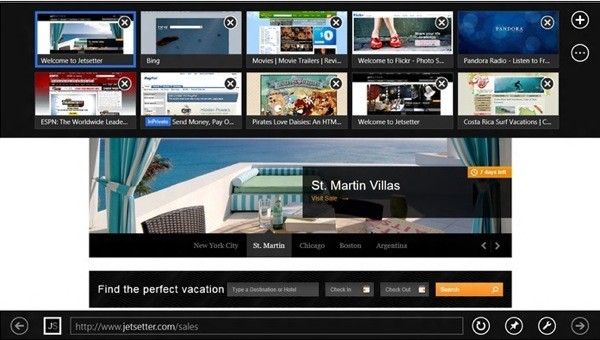
IE 11 ändert nicht nur die Benutzeroberfläche erheblich, es ändert auch die Art, wie Sie surfen werden. IE 11 favorisiert HTML 5 gegenüber der herkömmlichen Plug-In-Architektur und wird standardmäßig ohne Plugins ausgeführt. Wenn Sie etwas wie Adobe Flash für eine Site verwenden möchten, können Sie zu einer "Desktop" -Ansicht wechseln, aber meistens werden die Plugin-Unterstützung deaktiviert. BEEINDRUCKEND! Das ist riesig. Und ziemlich schlechte Nachrichten für Adobe Flash. Obwohl Apple Flash auf ihren Geräten nicht unterstützt, ist Microsoft auch ein wichtiger Paradigmenwechsel für das gesamte Internet.
In Windows 10 wurde IE durch Microsoft Edge, einen neuen Standard, ersetzt -Browser von Microsoft, das ist sehr gut. Wenn Sie im Microsoft-Ökosystem leben, ist die Verwendung von Edge tatsächlich besser als Chrome und Firefox. Da ich Google jedoch für fast alles andere verwende, ist Chrome immer noch mein Standardbrowser.
7. Reengineered Boot Experience
Haben wir nicht alle die gleiche müde Liste von "abgesicherten Modus", "abgesicherten Modus mit Netzwerk", etc., etc. beim Booten von Windows mit erweiterten Optionen. Es sieht immer noch eine DOS-Eingabeaufforderung aus, sogar in Windows 7. Mit Windows 8/10 ändert sich das alles. Das Boot-Erlebnis ist jetzt sehr schön und erinnert mich daran, mein iPhone einzurichten, als ich es auf iOS 5 hochgerüstet habe. Sie erhalten schöne Bildschirme, die Ihnen helfen, einem drahtlosen Netzwerk beizutreten, Ihre Einstellungen auszuwählen usw.
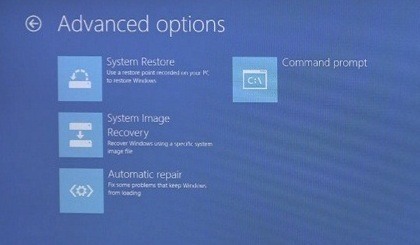
8. Mit Microsoft-Konto anmelden
Mit Windows 8/10 können Sie sich jetzt mit Ihrem Online-Microsoft-Konto bei Ihrem PC anmelden. Das stimmt, Windows 8/10 bewegt sich (ein wenig) in die Cloud. Mit der in Windows 8/10 integrierten OneDrive-Integration können Sie sich mit Microsoft-Anmeldeinformationen anmelden und Ihre Dateien, Einstellungen, Apps usw. in der Cloud speichern. Sie können sich bei einem anderen Windows 8/10-Computer anmelden und all das wird Ihnen automatisch folgen.
Es wird alle Ihre Favoriten in IE / Edge, Ihrem Desktophintergrund und vielem mehr verfolgen. Sie können zusätzlichen Speicherplatz kaufen und Ihre Dateien auf OneDrive speichern und online oder auf Ihrem mobilen Gerät, einschließlich iPad, iPhone und Android-Geräten, darauf zugreifen.
9. Aktualisieren / Zurücksetzen Ihres PCs
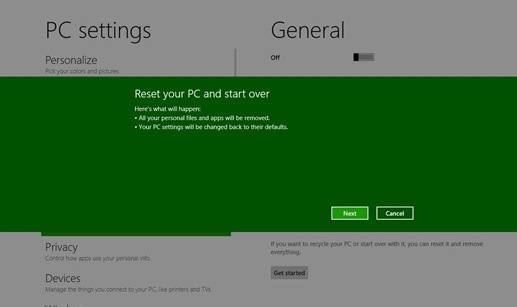
Zwei neue Funktionen von Windows 8/10 sind die Optionen zum Aktualisieren und Zurücksetzen. Durch das Zurücksetzen werden alle Ihre persönlichen Daten, Apps und Einstellungen entfernt und Windows neu installiert. Aktualisieren wird alle Daten, Apps und Einstellungen beibehalten und Windows neu installieren. Wenn Sie dies jemals zuvor in Windows XP oder 7 getan haben, wissen Sie, wie schmerzhaft es ist, Windows wiederherzustellen, ohne Ihre persönlichen Daten zu löschen. Und was passiert, wenn Ihr PC überhaupt nicht bootet? Nun, Sie können jetzt von den Startbildschirmen aktualisieren oder zurücksetzen.
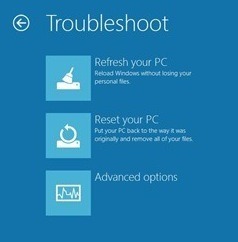
10. Skalierung für verschiedene Bildschirmgrößen
Neben der neuen Benutzeroberfläche wurden in Windows 8/10 zahlreiche Verbesserungen für die Skalierung auf verschiedene Bildschirmauflösungen, Bildschirmgrößen und Pixeldichten vorgenommen. Auch wenn dies vielleicht unbedeutend erscheint, können Sie Windows 8/10 für alles verwenden, von einem kleinen Windows-Telefon bis hin zu einem riesigen 34-Zoll-Bildschirm mit einer Auflösung von 4K oder höher! Viele der Apps in Windows 8/10 werden automatisch an diese unterschiedlichen Bildschirmgrößen angepasst und bieten je nach Größe mehr / weniger Inhalte.
Insgesamt hat das Windows-Team viel Zeit investiert versuchen, die Dinge richtig zu machen und Windows 8/10 ist ein großer Schritt vorwärts für PCs (meist Windows 10). Was denken Sie über Windows 8/10? Magst du es, deinen PC zu benutzen? Lass es uns in den Kommentaren wissen! Viel Spaß!